手机内存不足怎样清理最彻底,咋样扩大内存
手机内存不足是让人抓狂的常见问题,尤其当你想拍照、更新应用或下载文件时突然弹出“存储空间不足”的提示。别急,下面这份结合实用经验和专业技巧的指南,帮你从清理到扩容,彻底解决手机“爆仓”问题。
一、深度清理:释放被浪费的存储空间
1. 基础清理(快速腾出1-5GB)
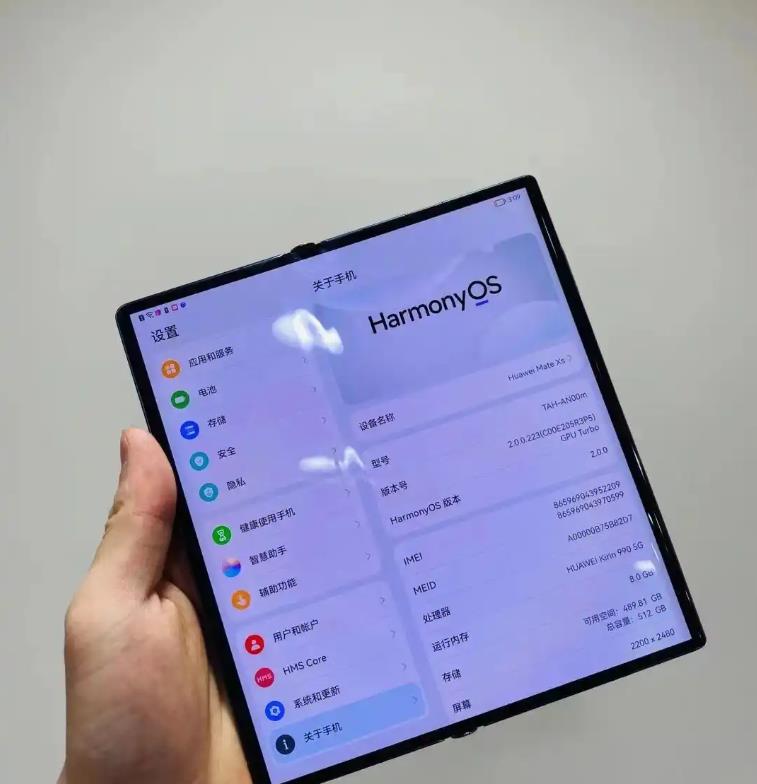
清理应用缓存:
进入「设置」→「应用管理」,逐个点击高频应用(如微信、抖音),选择「清除缓存」。微信需单独处理:进入「我」→「设置」→「通用」→「存储空间」,清理「缓存」和选择性删除聊天记录(⚠️ 聊天记录清理前建议备份重要内容)。
卸载僵尸应用:
长按桌面图标卸载半年未打开的应用,或进入「设置」→「存储」查看占用空间大的应用优先清理(如游戏、视频软件)。
删除冗余文件:
打开「文件管理」,重点清理:
Download 文件夹(堆积的安装包、文档)
DCIM/.thumbnails(缩略图缓存)
相册中的模糊照片、重复截图。
2. 深度清理(再释放5-10GB)

扫描大文件:
在文件管理器中按「大小排序」,删除无用的视频、音频(如已看完的电影、旧录音)。
清理系统垃圾:
安卓机使用自带「手机管家」扫描深层垃圾(残留文件、广告缓存);iPhone 可重启或更新系统优化缓存。
重置应用数据(谨慎操作):
对不常用但占用大的应用(如邮箱),在「应用信息」→「存储」中选择「清除数据」,但会重置登录状态。
3. 专项清理:社交与媒体文件
微信/QQ 深度清理:
除了缓存,进入微信「设置」→「通用」→「照片、视频和文件」,关闭「自动下载」,避免群聊图片视频自动保存。
照片视频备份后删除:
开启 Google 相册、iCloud 或百度网盘自动备份,确认云端保存后删除本地文件。iPhone 用户可在「设置」→「照片」中开启「优化存储空间」。
二、扩容方案:物理与云端双管齐下
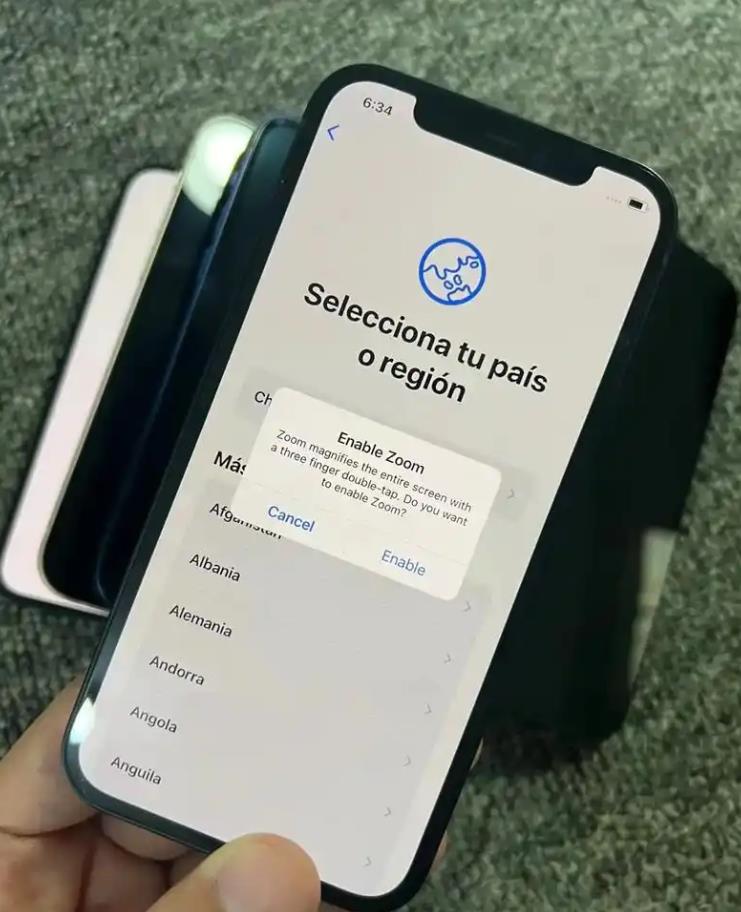
1. 物理扩容(适合安卓用户)
加装存储卡:
若手机支持 MicroSD 卡(如华为、三星部分机型),插入后进入「设置」→「存储」→「默认存储位置」,将照片、视频路径改为SD卡。
OTG U盘/移动硬盘:
通过OTG转接线连接U盘,将大文件(电影、备份包)转移至外置设备,随用随插。
2. 云存储与智能优化
云服务备份:
免费方案:Google Drive、百度网盘(限速);付费推荐:iCloud 50GB(¥6/月)或阿里云盘会员,自动同步照片、文档。
启用“内存扩展”功能:
部分安卓机(如OPPO、vivo)在「设置」→「关于手机」→「运行内存」中开启虚拟内存,将存储空间转为运行内存(可能加速存储消耗)。
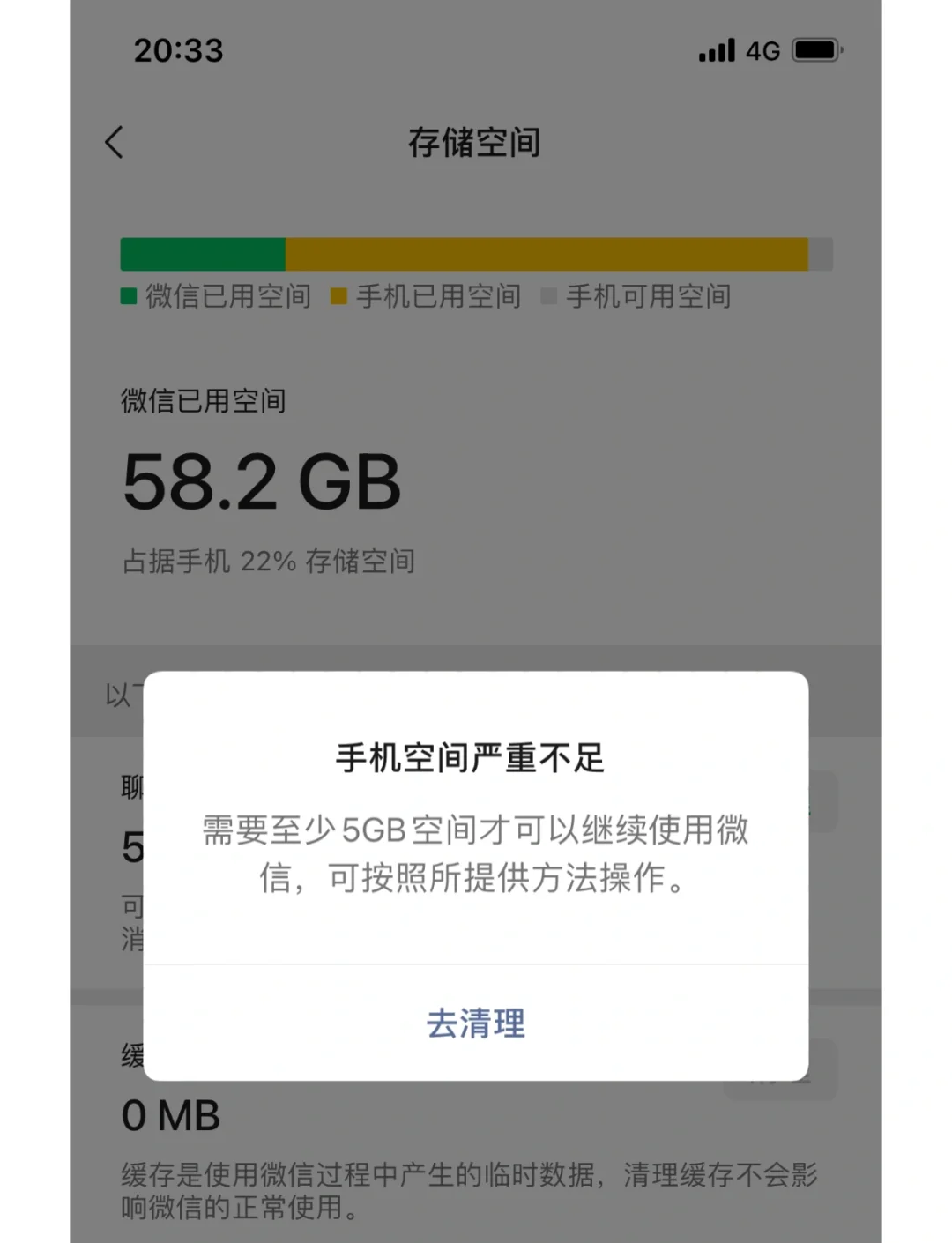
3. 终极手段
恢复出厂设置:
备份数据后,进入「设置」→「系统」→「重置」,彻底清空手机(适合卡顿严重的老机型)。
硬件升级:
老款华为/荣耀可官方售后更换存储芯片(如128GB升256GB,费用约300-500元);其他品牌需咨询维修点。
三、预防维护:养成5个关键习惯
关闭自动下载:微信、QQ、邮箱等关闭「自动下载图片/视频」。
使用轻量版应用:如「微信 Lite」「支付宝极速版」,减少缓存负担。
每月清理日:固定时间清理缓存、相册「最近删除」文件夹。
游戏资源管理:删掉不常玩的手游(保留账号即可)。
慎用第三方清理工具:优先系统自带工具,避免误删系统文件或引入广告。
最后的小提醒
区分内存类型:清理后台应用释放的是运行内存(RAM),存储空间(ROM)需通过文件删除或转移扩容。
备份!备份!:深度清理或重置前,务必将聊天记录、照片上传云端或用电脑备份。
彻底清理一次,可能多出10GB空间;配合扩容技巧,老机型也能续命半年!如果手机已用3年以上,且常需处理大文件,建议直接换256GB以上新机,长远更省心。





